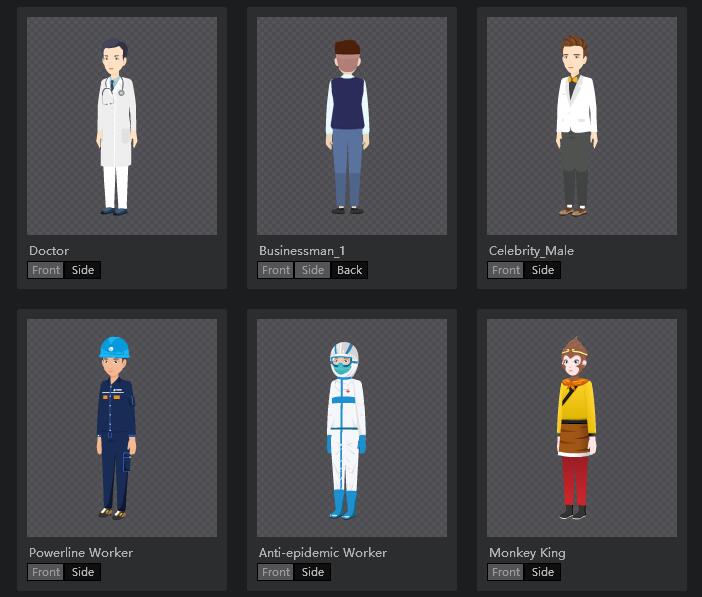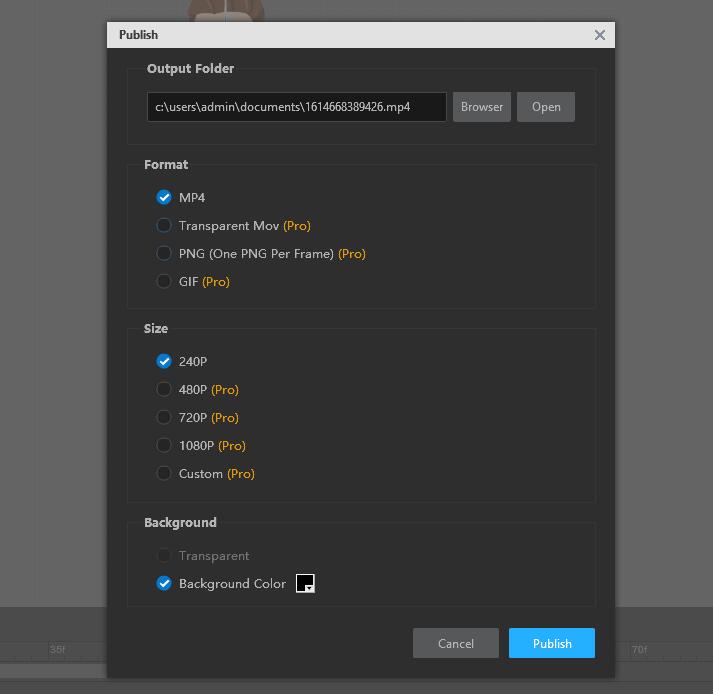Er du træt af kun at bruge statiske billeder i dine animationsvideoer og forsøger at gøre dem mere dynamiske og levende, så dit publikum bliver mere interesseret? Her er en måde at hjælpe dig ud af dette problem på. Det vil sige at forvandle dit statiske billede til en energisk skeletfigur, der kan udføre forskellige handlinger i dine videoer og tiltrække dine fans' opmærksomhed. Men hvordan? spørger du måske. Her kommer svaret. Du skal finde en kraftfuld 2D-skeletanimationsproducent, der kan hjælpe dig Gør billeder til livlige tegneserier figur, der kan eksporteres i forskellige formater og bruges i forskellige situationer. Mango Animate 2D Skelet Animation Software er en af de karakterskabere, der udmærker sig ved at omdanne statiske billeder til dynamiske animerede figurer. I dette blogindlæg vil vi se nærmere på, hvad 2D-skeletanimationssoftware er, og hvordan man laver en skeletfigur på 3 minutter ved hjælp af det.
What is 2D skeletal animation software?
2D skelet-animationssoftware er en fantastisk figurfremstiller, der forvandler et stillbillede til en levende tegneseriefigur. Uanset om du er nybegynder eller professionel, kan du nemt lave en energisk figur ved hjælp af 2D-skeletanimationssoftware. Figurens bevægelser opnås ved hjælp af princippet om kropsbevægelse, hvilket vil sige, at vi bevæger vores knogler for at opnå en bestemt handling. Så vi tilføjer knogler til figuren for at gøre den levende.
How to use 2D skeletal animation software to make moveable character in 3 minutes?
Her er fire trin til at lave en skeletkarakter.
- Trin 1: Importer eller vælg et passende tegnbillede.
Åbn softwaren, og importer tegnbilledet. Hvis du ikke har et forberedt billede, kan du finde et korrekt forudindstillet tegn i et stort bibliotek af tegn indbygget i softwaren.
- Trin 2: Tilføj knogler til karaktererne
Knogler er vigtige for at få figuren til at bevæge sig, så du skal være forsigtig og tålmodig, når du tilføjer knogler til dine figurbilleder. Hovedprincippet er, at de knogler, du tilføjer, skal gøre det muligt for din figur at udføre de forventede handlinger. Måske kan du udføre den samme handling for at finde ud af, hvilken del af kroppen der skal bevæges, og tilføje knogler til billedet i overensstemmelse hermed. Eller hvis du opdager, at den samme handling er dukket op i det enorme bibliotek med den forudindstillede knoglestruktur, kan du blot trække i muligheden for at anvende den på din egen figur.
- TRIN 3: Tilpas og animer karakteren
Husk på den forventede bevægelse, du vil have din figur til at udføre. Opdel derefter bevægelsen, og vælg de vigtigste handlingsstillinger, der opbygger hele bevægelsen. Når du har en klar idé, skal du tilføje keyframe i tidslinjen i overensstemmelse med kernestillingerne. I dette trin tilbyder 2D-skeletanimationssoftwaren dig også op til 100 levende bevægelsesskabeloner, som du kan trække og bruge direkte til at få din figur til at bevæge sig. Husk at få vist handlingen og ændre den i tide for at få figuren til at fungere mere flydende.
- TRIN 4: Eksporter og del
Hvis din figur er klar til at blive kendt af folk, kan du eksportere den i forskellige formater, bruge den i forskellige situationer og dele den med dine venner og fans via MOV, MP4, PNG, GIF osv.
Conclusion
Det er en realitet, at det statiske billede, der bruges i de animerede videoer, sandsynligvis vil være forældet og ikke længere tiltrække folks opmærksomhed. Så det er vigtigt at gøre din karakter i din video dynamisk for at underholde publikum mere. Det vil sige, at man skal lære at lav 2d skeletkarakter er nu uundværlig for videoproducenter. Jeg håber, du har lært, hvordan man laver skeletfigurer på 3 minutter med denne fremragende software til skeletanimation i 2D.
Begynd at oprette en animeret forklaringsvideo